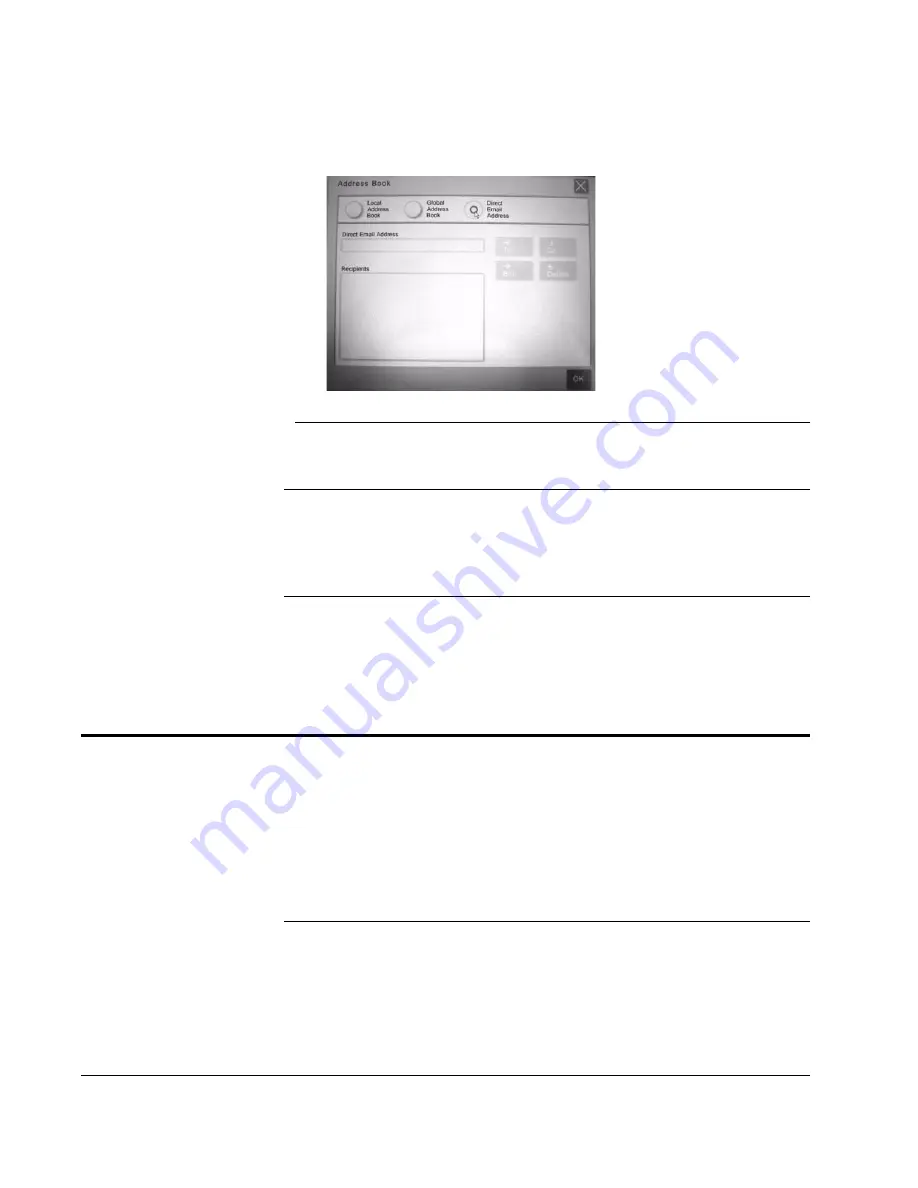
Introduction : Envoi d'un document par courriel à vous-même
88
Guide de l'utilisateur technique avancé CX3641
Pour faire une recherche rapide, touchez le champ puis saisissez un nom
.
FIGURE 5-5.
S
END
M
E
: A
DRESSE
DE
COURRIEL
DIRECTE
Envoi d'un document par courriel à vous-même
Pour envoyer un document à vous-même, touchez la touche
Send to
Me
[Envoyer à moi] verte dans l'onglet
Send
[Envoi].
Touche Start Over [Recommencer]
Pour effacer l'écran et numériser un nouveau document, touchez
Start Over
[Recommencer].
Archivage des documents en utilisant l'option
NetConnect de la fonction SendMe
NetConnect envoie un document numérisé et/ou modifié à un
système d'archivage des documents comme
Microsoft Office
SharePoint Server
(une application facilitant la publication et la
gestion du contenu) ou
Hummingbird
(ensemble de produits de
gestion du contenu).
Procédure à suivre pour l'archivage d'un
document
Pour numériser un document, faire de simples modifications au
document numérisé et l'envoyer par courriel, procédez comme suit :
LANCEMENT DE LA
FONCTION SENDME
1.
Observez les directives dans « Lancement de la fonction SendMe »
à la page 82 pour lancer la fonction SendMe.
2.
Chargez votre document dans le scanner.
Содержание CX3641 MFP
Страница 1: ......
Страница 8: ...8 Guide de l utilisateur technique avanc CX3641...
Страница 12: ...Liste des figures 12 Guide de l utilisateur technique avanc CX3641...
Страница 50: ...Introduction Onglet Finishing Finition 50 Guide de l utilisateur technique avanc CX3641...
Страница 62: ...Introduction Confirmation de la transmission d un courriel 62 Guide de l utilisateur technique avanc CX3641...
Страница 80: ...Introduction Advanced Settings Param tres avanc s 80 Guide de l utilisateur technique avanc CX3641...
Страница 122: ...Introduction Confirmation des t l copies envoy es ou re ues 122 Guide de l utilisateur technique avanc CX3641...
Страница 140: ...Introduction Conseils pour le chargement des documents dans le scanner 140 Guide de l utilisateur technique avanc CX3641...






























